將指南封裝在 Dynamics 365 Guides
封裝指南允許作者建立一個獨立的唯讀檔案,其中包含指南中所有內容的副本。 使用封裝的指南來存檔指南的版本,在環境之間輕鬆遷移指南,或與其他人快速分享內容 (無論權限級別)。 封裝的指南無法編輯,只能在操作員模式下使用 HoloLens 裝置查看。
重要
在封裝指南之前驗證指南內容的權限。 無論 Dynamics 365 環境中的權限等級為何,封裝指南會建立指南中所有內容的副本,並使您能夠分享該指南中的所有內容。 請注意可能共用的任何敏感資訊,並根據組織的隱私策略管理封裝指南。
限制
- 封裝指南最多 2 GB
- 最多 100 MB 3D 物件和其他資源
- 不支援遷移封裝指南和非封裝指南的組合
- 不支援動畫錨點
- 不支援離線模式
支援跨版本
用戶端應用程式的未來版本將支援封裝指南,無需在更新版本後再次重新封裝。 例如,如果指南是使用 9.0 版本封裝,使用者仍然可以在以後的用戶端版本 (例如 9.1 或 10.0) 中開啟封裝的指南。 但是,如果使用的 PC 應用程式版本高於試圖打開該指南的使用者的 HoloLens 應用程式版本,則該指南將無法打開。 例如,如果使用 PC 應用程式 9.2 版封裝指南,則該指南無法在 HoloLens 應用程式 9.1 版上打開。 使用者必須更新其版本。
在 PC 版應用程式中封裝指南
在 PC 版應用程式中,開啟要封裝的指南並選擇封裝指南。
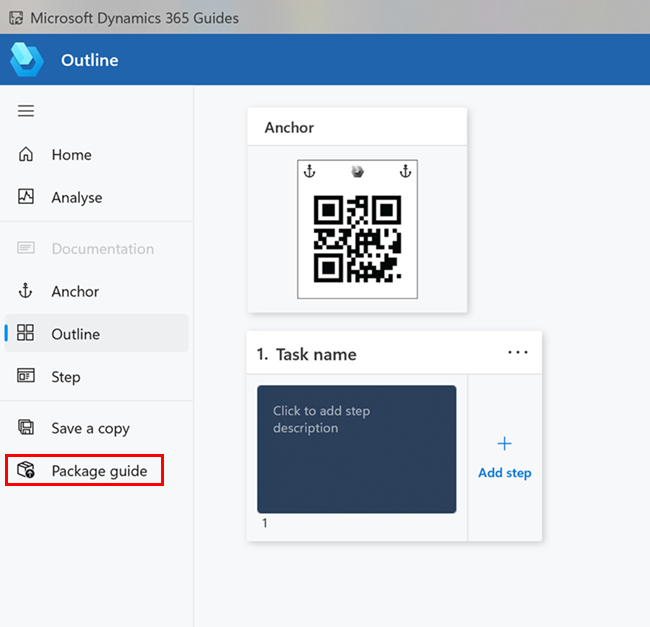
保留預設名稱或輸入封裝指南的唯一名稱。 例如,提供指南名稱和版本編號或指南名稱和狀態。
選擇封裝。 指南及其所有內容將下載、存檔至 .guide 檔案中,並上傳到 Guides 模型導向應用程式。 封裝指南與其他指南一起列在首頁上。 HoloLens 使用者可以在操作員模式下使用該封裝指南。
注意
封裝過程中請勿退出應用程式,否則封裝將取消。
在 PC 版應用程式中管理封裝指南
封裝指南無法在 PC 版應用程式中開啟。 您可以重新命名、停用或與同一環境中的某人分享。
在 PC 版應用程式中,選擇首頁查看指南清單。
按右鍵點擊要管理的封裝指南,然後選擇以下選項之一:
與不同環境中的其他作者分享封裝指南
如果您的組織在多個環境中工作,封裝指南必須與想要查看它的 HoloLens 使用者位在同一環境中。 與該環境中的作者分享封裝指南,以便查看。
下載模型導向應用程式中的封裝指南
下載封裝指南以與他人分享。
在 Guides 中開啟模型導向應用程式。
在畫面左側的內容下,選取封裝指南。
導覽到封裝指南檔案並選擇它。 封裝指南的記錄開啟。
提示
您可以重新命名封裝指南。
選擇封裝指南連結。 ZIP 檔案會自動下載到您的下載資料夾中,您可以與其他人分享。
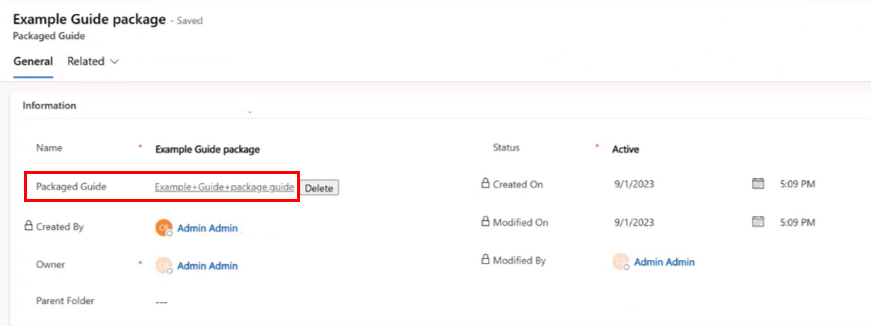
重要
封裝內容不再受組織可能設定的權限保護。 如果指南包含敏感資訊,請在共用之前根據您組織的隱私權政策採取預防措施。
上傳模型導向應用程式中的封裝指南
如果您收到了封裝指南,並希望在 HoloLens 中查看,請上傳封裝指南。 如果您在多個環境中工作,請選擇您想要查看封裝指南的環境。
在 Guides 中開啟模型導向應用程式。
在畫面左側的內容下,選取封裝指南。
選取新增。
在新建封裝指南畫面上,輸入封裝指南的名稱,然後選擇儲存。
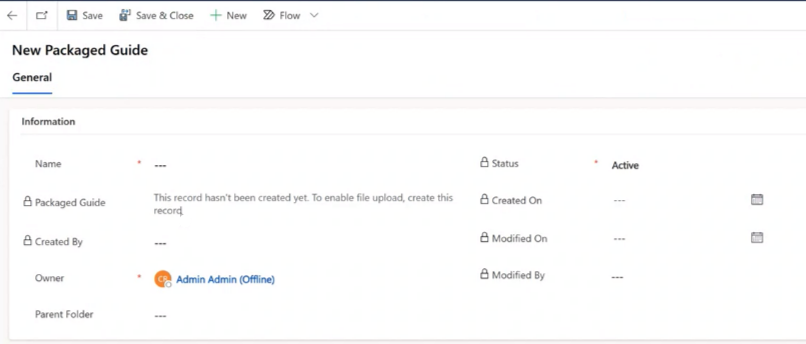
選取選擇檔案並瀏覽至 .guide 檔案並選擇它。
提示
您只能上傳一個 .guide 檔案。
選取儲存。